电脑两个显示屏鼠标拽不过去
更新时间:2023-12-23 15:42:02作者:jiang
近年来电脑技术的迅猛发展使得我们在工作和娱乐中越来越离不开电脑,电脑的多屏显示功能可以帮助我们提高工作效率,但有时也会遇到一些问题。比如有些用户在连接两个显示屏时,发现鼠标无法拖动到第二个屏幕上,导致无法控制鼠标在第二个屏幕上移动。这种情况让人感到困惑和苦恼。为什么会出现这种问题呢?有什么办法可以解决呢?让我们继续往下了解一下。
步骤如下:
1.连接双屏幕。打开电脑,发现鼠标不能从一个屏幕的中间划到另一个屏幕的中间。
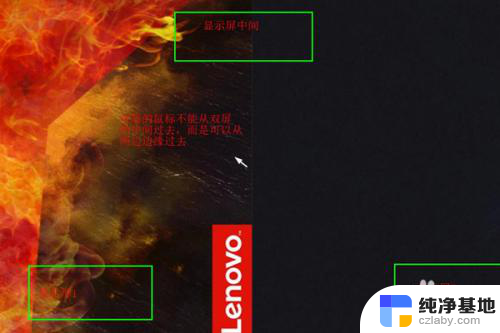
2.点击菜单栏,打开Win10的“设置”。
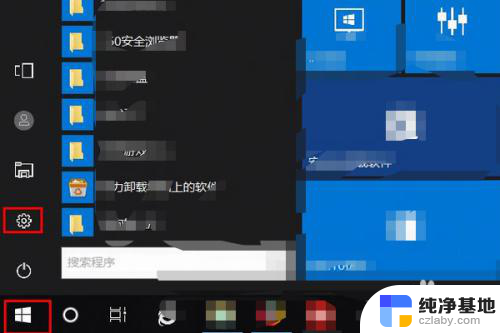
3.点击“系统 ”,进入“设置”界面。进行设置。
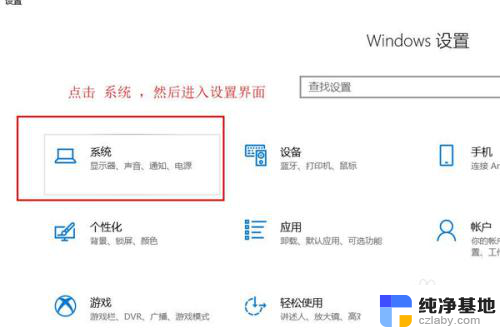
4.发现鼠标不能从中间划过时的图标状态。
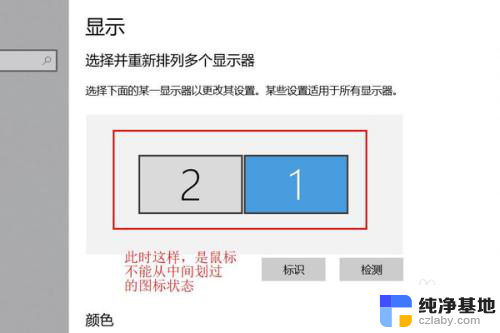
5.交换这两个图标的位置,点击“应用”。
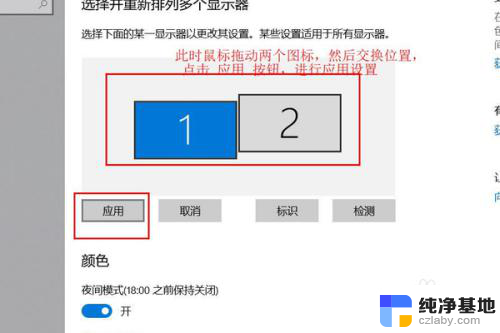
6.鼠标滑过屏幕中间,鼠标即可通过。
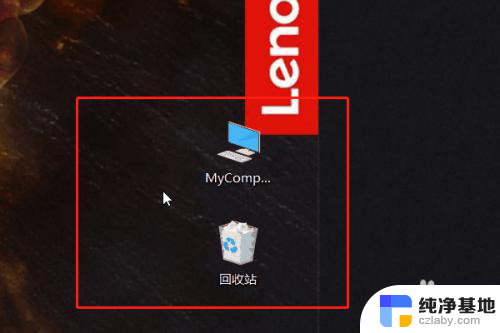
以上是解决电脑两个显示屏鼠标无法拖动的方法,希望对遇到这种情况的用户有所帮助。
- 上一篇: 键盘上删除键用不了怎么办
- 下一篇: 电脑上关机键是哪个
电脑两个显示屏鼠标拽不过去相关教程
-
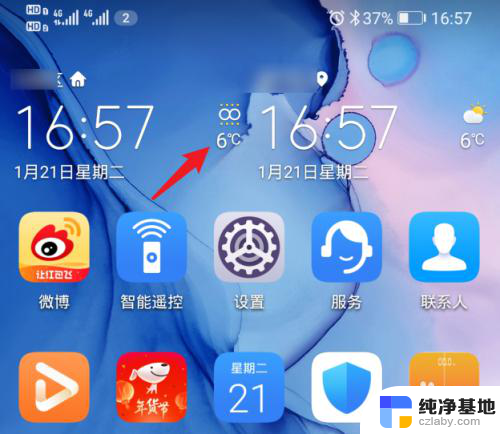 桌面显示两个时间怎么去掉一个
桌面显示两个时间怎么去掉一个2024-04-04
-
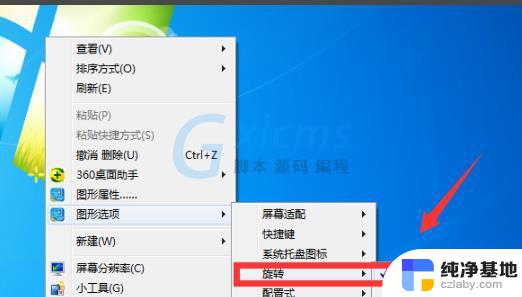 电脑显示屏倒过来了怎么恢复过来
电脑显示屏倒过来了怎么恢复过来2024-08-11
-
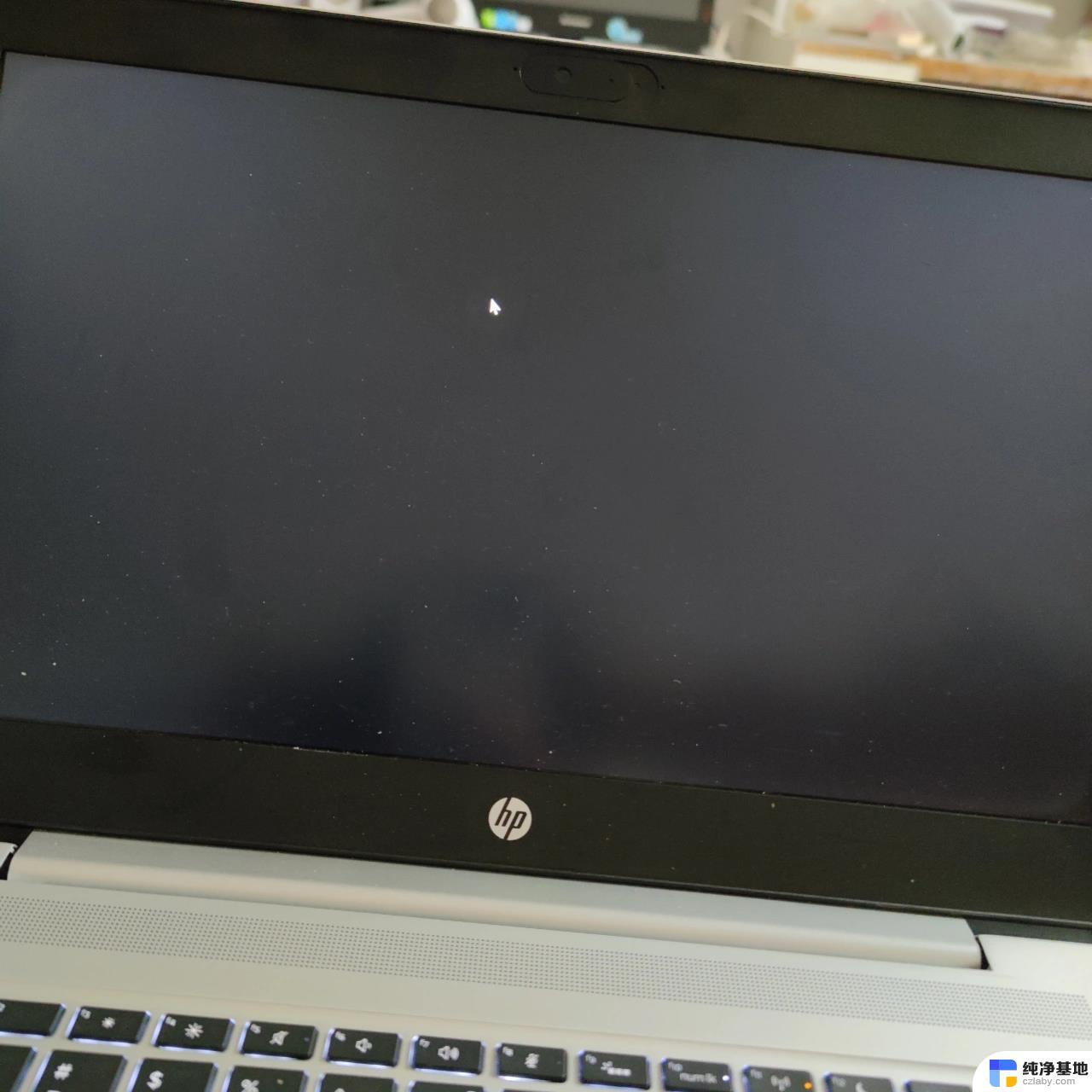 电脑只有一个鼠标箭头黑屏
电脑只有一个鼠标箭头黑屏2024-08-02
-
 电脑屏幕开机只显示鼠标箭头
电脑屏幕开机只显示鼠标箭头2024-09-07
电脑教程推荐